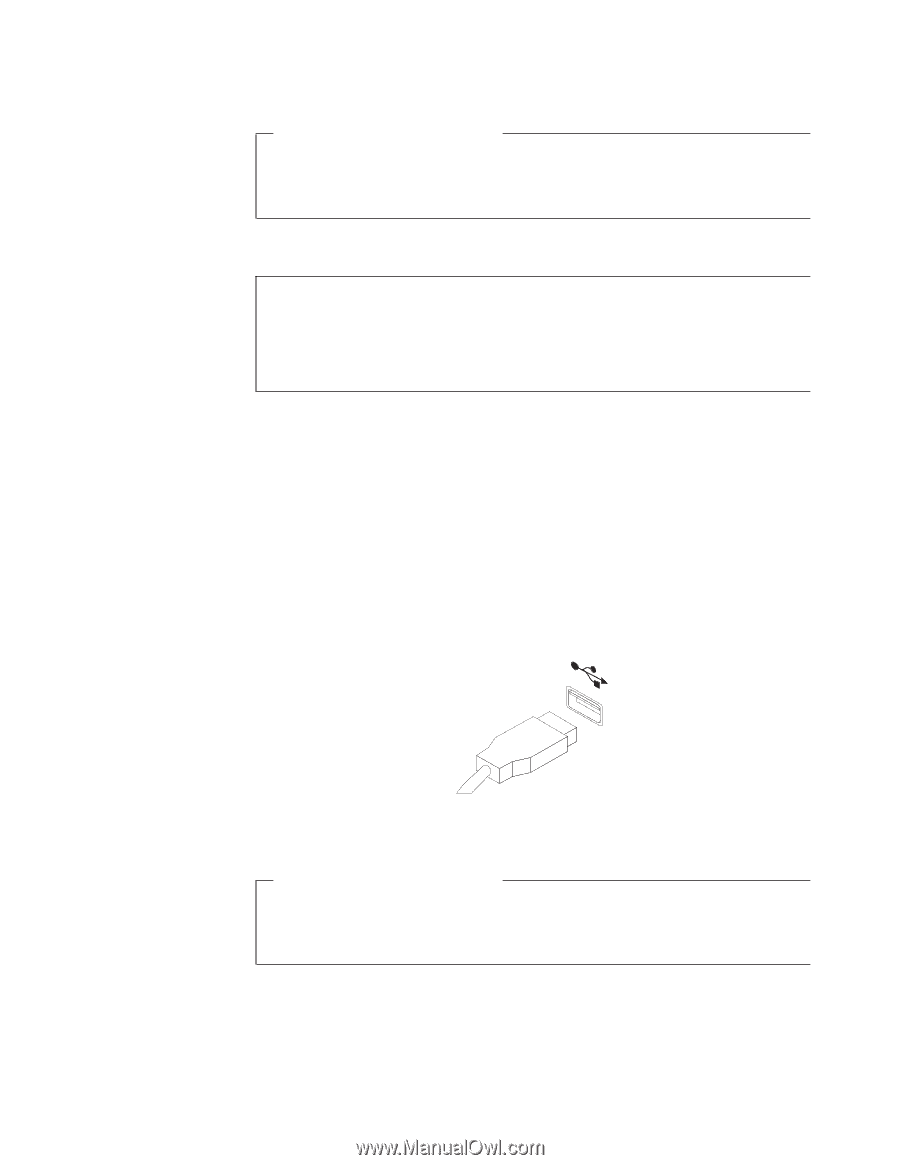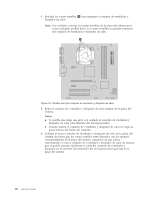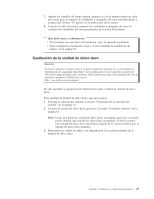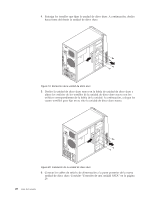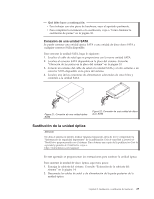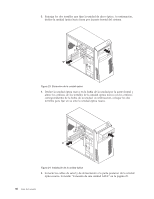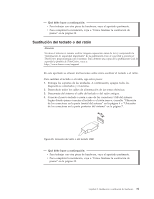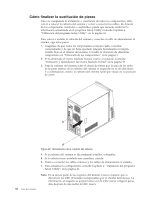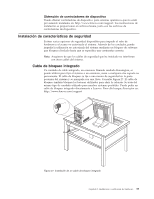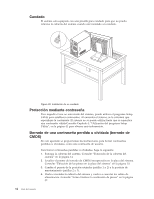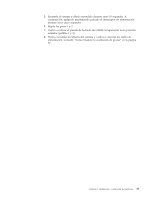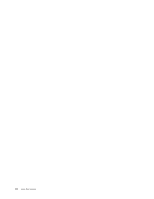Lenovo ThinkCentre A58e Spanish (User Guides) - Page 39
Sustitución del teclado o del ratón
 |
View all Lenovo ThinkCentre A58e manuals
Add to My Manuals
Save this manual to your list of manuals |
Page 39 highlights
Qué debe hacer a continuación: v Para trabajar con otra pieza de hardware, vaya al apartado pertinente. v Para completar la instalación, vaya a "Cómo finalizar la sustitución de piezas" en la página 32. Sustitución del teclado o del ratón Atención No abra el sistema ni intente realizar ninguna reparación antes de leer y comprender la "Información de seguridad importante" de la publicación Guía de seguridad y garantía de ThinkCentre proporcionada con el sistema. Para obtener una copia de la publicación Guía de seguridad y garantía de ThinkCentre, vaya a: http://www.lenovo.com/support En este apartado se ofrecen instrucciones sobre cómo sustituir el teclado o el ratón. Para sustituir el teclado o el ratón, siga estos pasos: 1. Extraiga los soportes de las unidades. A continuación, apague todos los dispositivos conectados y el sistema. 2. Desenchufe todos los cables de alimentación de las tomas eléctricas. 3. Desconecte del sistema el cable del teclado o del ratón antiguo. 4. Conecte el nuevo teclado o ratón a uno de los conectores USB del sistema. Según dónde quiera conectar el teclado o el ratón nuevo, consulte "Ubicación de los conectores en la parte frontal del sistema" en la página 6 o "Ubicación de los conectores en la parte posterior del sistema" en la página 7. Figura 25. Conexión del ratón o del teclado USB Qué debe hacer a continuación: v Para trabajar con otra pieza de hardware, vaya al apartado pertinente. v Para completar la instalación, vaya a "Cómo finalizar la sustitución de piezas" en la página 32. Capítulo 2. Instalación o sustitución de hardware 31